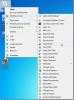Cara Membuat Bootable USB Untuk Sistem Operasi Desktop Apa Pun
Beberapa tahun yang lalu, membuat USB yang dapat di-boot tidak mudah. Ini sebagian besar berkaitan dengan fakta bahwa CD adalah metode utama untuk mendistribusikan sistem operasi. Jika Anda membeli laptop atau desktop sekitar lima atau tujuh tahun yang lalu, kemungkinan itu datang dengan ‘install disk’. Jika Anda kembali lebih jauh, perangkat keras untuk PC yang dibuat khusus memiliki disk instal sendiri. Sejak itu segalanya telah berubah dan Anda dapat mengunduh sistem operasi online dan dengan mudah membuat USB yang dapat di-boot untuk OS apa pun asalkan Anda memiliki aplikasi yang tepat untuk itu. Inilah yang perlu Anda lakukan.
Unduh File ISO
Untuk membuat USB yang dapat di-boot untuk sistem operasi desktop, Anda memerlukan image disk. Gambar disk adalah file instalasi OS yang dikemas sebagai file ISO. ISO pada dasarnya adalah file yang berisi file yang dibakar ke disk optik seperti CD atau DVD. Pada dasarnya apa pun yang ada di disk instalasi itu tetapi dalam bentuk lunak bukan dalam bentuk keras.
Untuk Windows 10, Anda dapat mengunduh gambar ISO melalui alat Media Creation Microsoft. Anda mungkin perlu mencari situs torrent dari ISO Windows 7. Untuk semua distribusi Linux, Anda dapat mengunduh ISO dari halaman resmi distribusi. Anda hanya akan mendapat masalah jika Anda mencoba menemukan ISO untuk versi macOS karena tidak mudah tersedia. Sekali lagi, Anda mungkin perlu mencari torrent untuk mereka.

Jika Anda harus mengunduh melalui Torrent, pastikan ia memiliki peringkat yang bagus dan file tersebut dapat diverifikasi sebelum Anda menggunakannya. Kami juga harus menunjukkan bahwa Anda harus memiliki kunci lisensi untuk OS mana saja yang memerlukannya. Ini tidak akan membantu Anda membajak OS.
Bakar ke USB
Beberapa sistem operasi seperti macOS datang dengan utilitas untuk membakar image disk ke USB tetapi yang lain tidak. Utilitas Disk di macOS agak rumit dan jika Anda seorang pemula, Anda menginginkan sesuatu yang lebih sederhana. Berikan Etcher alat coba. Ini tersedia untuk Windows, Linux, dan macOS. Yang Anda butuhkan hanyalah file ISO Anda, dan USB. Ini akan mengurus semuanya dalam tiga langkah sederhana. Pastikan USB Anda memiliki cukup ruang untuk membakar file, dan itu ada di sistem file yang benar.

Booting Dengan USB
Setelah Anda memiliki USB yang dapat di-boot, Anda dapat mencolokkannya, dan boot ke sistem operasi yang Anda gunakan untuk membakarnya. Dalam beberapa kasus, Anda mungkin perlu mengubah urutan boot dari komputer Anda BIOS sehingga membaca UBS sebelum membaca hard drive tetapi selain itu, tidak ada apa-apa untuk itu.
Pencarian
Tulisan Terbaru
Perangkat Lunak Keyboard Spy Logger Gratis
Hooker adalah keylogger portabel gratis yang memungkinkan seseorang...
Cari Notepad ++ Pengaturan Dengan Plugin Yang Mengindeks Mereka
Notepad ++ adalah pengganti populer untuk aplikasi Notepad default ...
Alat FileMenu Membawa Fitur Menu Konteks Lanjutan Untuk Windows 7 64-Bit
Pengembang telah memperbarui Alat FileMenu yang selalu berguna untu...